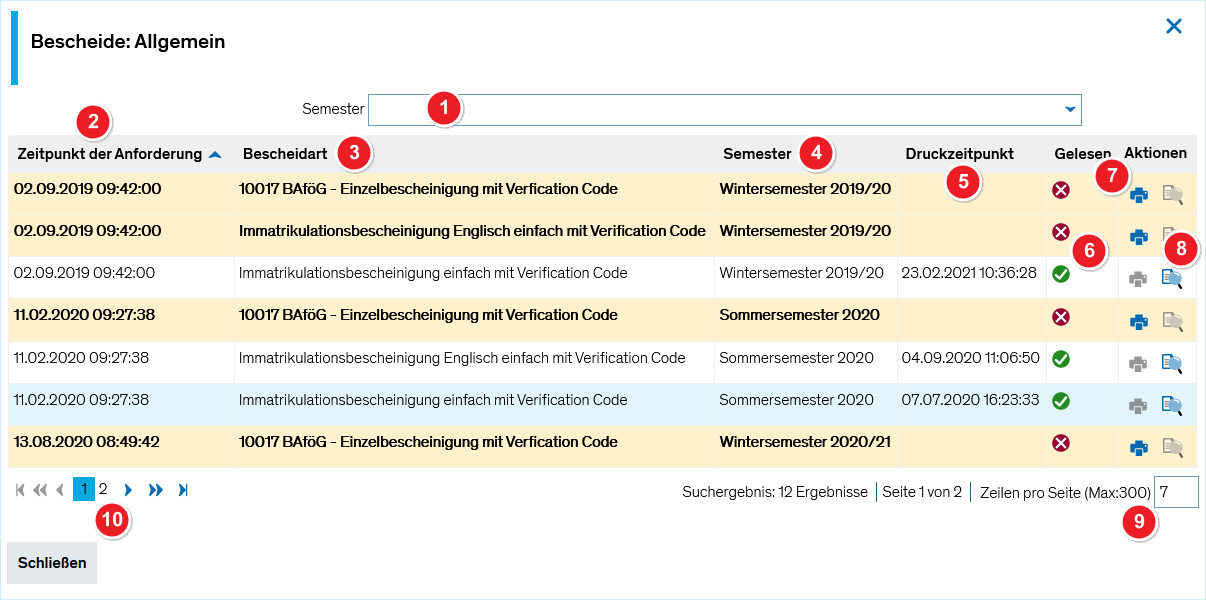ZEuS Stud SService Beschein: Unterschied zwischen den Versionen
Aus ZEuS-Wiki
(Symbol-Icon für Haken grün) |
(→Liste der verfügbaren Bescheide: Formatierung) |
||
| (3 dazwischenliegende Versionen desselben Benutzers werden nicht angezeigt) | |||
| Zeile 17: | Zeile 17: | ||
|- | |- | ||
| style="text-align: left; vertical-align: top; width: 50px;" |[[Datei:ZEuS_Stempel1.png|none|24x24px]] | | style="text-align: left; vertical-align: top; width: 50px;" |[[Datei:ZEuS_Stempel1.png|none|24x24px]] | ||
| style="text-align: left; vertical-align: top;" |In der Rubrik '''Bescheide''' finden Sie eine Schaltfläche mit Angabe der ungelesenen Bescheide. Klicken Sie darauf, um die Liste aller verfügbaren - einschließlich ungelesener - Bescheide in einem separaten Popup-Fenster anzuzeigen. | | style="text-align: left; vertical-align: top;" |In der Rubrik '''Bescheide''' finden Sie eine Schaltfläche mit Angabe der ungelesenen Bescheide. Klicken Sie darauf, um die Liste aller verfügbaren - einschließlich ungelesener - Bescheide in einem separaten Popup-Fenster anzuzeigen. Unten im Abschnitt [[ZEuS Stud SService Beschein#Liste der verfügbaren Bescheide|Liste der verfügbaren Bescheide]] finden Sie weitere Informationen zu Ihren Bearbeitungsmöglichkeiten dort. | ||
|- | |- | ||
| style="text-align: left; vertical-align: top;" |[[Datei:ZEuS_Stempel2.png|none|24x24px]] | | style="text-align: left; vertical-align: top;" |[[Datei:ZEuS_Stempel2.png|none|24x24px]] | ||
| Zeile 44: | Zeile 44: | ||
|- | |- | ||
| style="text-align: left; vertical-align: top;" |[[Datei:ZEuS_Stempel3.png|none|24x24px]] | | style="text-align: left; vertical-align: top;" |[[Datei:ZEuS_Stempel3.png|none|24x24px]] | ||
| style="text-align: left; vertical-align: top;" |In der | | style="text-align: left; vertical-align: top;" |In der Tabellenspalte '''Bescheidart''' sehen Sie jeweils die Bezeichnung des Bescheids. | ||
|- | |- | ||
| style="text-align: left; vertical-align: top;" |[[Datei:ZEuS_Stempel4.png|none|24x24px]] | | style="text-align: left; vertical-align: top;" |[[Datei:ZEuS_Stempel4.png|none|24x24px]] | ||
| Zeile 63: | Zeile 63: | ||
| style="text-align: left; vertical-align: top;" |[[Datei:ZEuS_Stempel8.png|24x24px]] | | style="text-align: left; vertical-align: top;" |[[Datei:ZEuS_Stempel8.png|24x24px]] | ||
| style="text-align: left; vertical-align: top;" |Zum erneuten '''erneuten Druck''' klicken Sie auf diese Schaltfläche. | | style="text-align: left; vertical-align: top;" |Zum erneuten '''erneuten Druck''' klicken Sie auf diese Schaltfläche. | ||
|- | |||
| style="text-align: left; vertical-align: top;" |[[Datei:ZEuS Stempel9.png|24x24px]] | |||
| style="text-align: left; vertical-align: top;" |Unter der Tabelle sehen Sie verschiedene Informationen zum Suchergebnis: | |||
* <u>Anzahl</u> der gefundenen Bescheide für den oben unter [[Datei:ZEuS_Stempel1.png|24x24px]]im Dropdown-Menü ggf. ausgewählten Semesterzeitraum | |||
* Angabe der aktuellen Suchergebnis-<u>Seite</u> und der <u>Gesamtseitenzahl</u> | |||
* Im <u>Texteingabefeld</u> können Sie die Anzahl an Bescheiden eintragen, die pro Seite aufgelistet sein soll. Bestätigen Sie die Zahl mit der Eingabe-Taste. | |||
|- | |||
| style="text-align: left; vertical-align: top;" |[[Datei:ZEuS Stempel10.png|24x24px]] | |||
| style="text-align: left; vertical-align: top;" |Sind mehrere Seiten mit Suchergebnissen vorhanden, können Sie mit Hilfe der Pfeil-Tasten einzeln blättern, zehn Seiten vor/zurück bzw. zur ersten/letzten Seite springen oder mit Klick auf die Zahl zur gewünschten Seite wechseln. | |||
|} | |} | ||
Version vom 25. Februar 2021, 10:12 Uhr
Ihr Weg zu Immatrikulationsbescheinigung und TAN-Liste
In der Registerkarte Bescheinigungen stehen verschiedene wichtige Dokumente als Downloads zur Verfügung. Sie können sich hier ein Daten-Übersichtsblatt erstellen und Berichte wie z.B. ihre Immatrikulationsbescheinigung aufrufen, speichern und ausdrucken. Auch die TAN-Listen, die Sie für die Prüfungsanmeldung benötigen, generieren Sie auf dieser Registerkarte.
Funktionen und Bearbeitungsmöglichkeiten
Übersicht über die Registerkarte
| In der Rubrik Bescheide finden Sie eine Schaltfläche mit Angabe der ungelesenen Bescheide. Klicken Sie darauf, um die Liste aller verfügbaren - einschließlich ungelesener - Bescheide in einem separaten Popup-Fenster anzuzeigen. Unten im Abschnitt Liste der verfügbaren Bescheide finden Sie weitere Informationen zu Ihren Bearbeitungsmöglichkeiten dort. | |
| Möchten Sie zum ersten Mal eine TAN-Liste ausdrucken, die Sie für die Prüfungsanmeldung benötigen, müssen Sie zunächst Generierungsnummern hierfür erzeugen. Diese finden Sie im PDF-Dokument Berechtigung zur initialen TAN-Listen-Generierung.
Weitere Informationen zu TAN-Listen finden Sie im Artikel TAN-Verfahren für die Prüfungsanmeldung. | |
| Haben Sie - im Falle der ersten Erstellung einer TAN-Liste - das Dokument Berechtigung zur initialen TAN-Listen-Generierung gedruckt, können Sie sich eine TAN-Liste erzeugen, indem Sie auf den Link neue TAN-Liste freischalten klicken. Auch die Generierung aller weiteren TAN-Listen starten Sie mit Klick darauf. |